結論、REALITYはアーカイブ配信を残す機能は搭載しておりません。
そこで本記事では、REALITYを録画する方法をまとめました。
本記事を読むことで、REALITYの配信画面をどのように録画すれば良いかわかります。
REALITYの録画について

| 項目 | 有無 |
|---|---|
| 録画機能 | × |
| アーカイブ配信 | △ |
| 録画動画の公開 | 〇 |
アーカイブ
REALITYにはライブ配信をアーカイブとして残す機能がありません。
そのため、YouTube等の他のアプリにライバーが残していない限りは視聴することができます。
録画動画
録画動画を公開することに関しては禁止されていません。
しかし、その動画を商用利用する行為は禁止されています。
当社の事前の承諾なくREALITYプロダクション所属VTuber又は二次創作物を商業目的で利用する行為
出典:Realityガイドライン
REALITYのiPhone録画方法
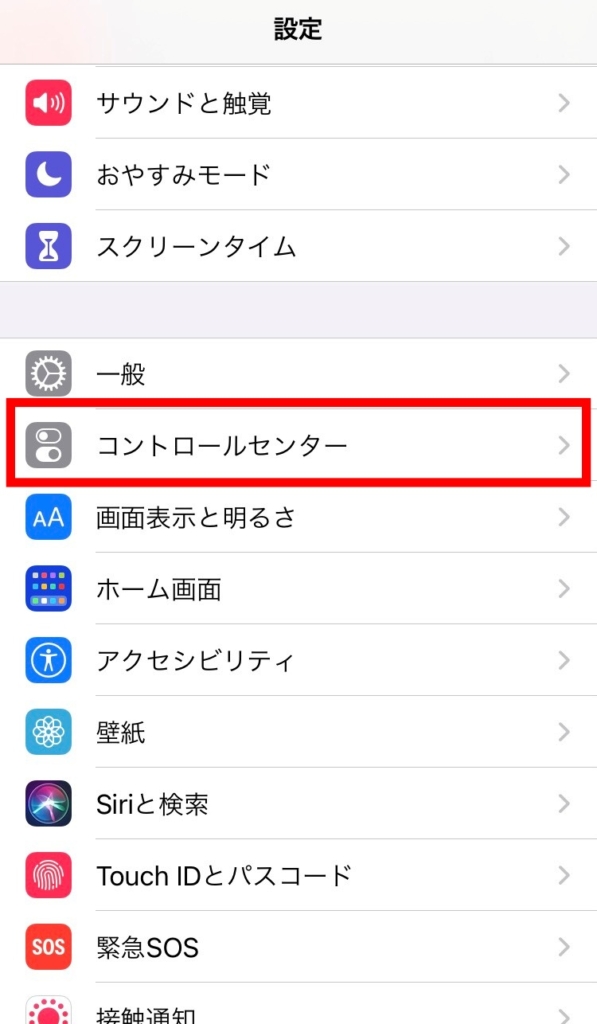

- iPhoneの設定をひらく
- コントロールセンター
- 画面収録の+をタップ
- コントロールセンターに画面収録を含める
- ホーム画面に戻る
- 画面を下から上にスクロール
- 収録ボタンをタップ
以上手順を踏むことで、iPhoneでREALITYを録画することが可能です。
 ふぇい
ふぇいiPhoneによっては右上から下にスクロールの場合もあるよ
REALITYのAndroid録画方法
Androidでは、アプリを使用して配信を録画します。
以下で紹介するアプリ以外にも録画アプリは様々ありますので、ご検討いただければなと思います。
AZスクリーンレコーダー
私も過去に使用していました。
無料にも関わらず充分な機能を使用できます。
Mobizenスクリーンレコーダー
AZスクリーンレコーダーが合わない場合は、こちらもお試しください。
REALITYのPC録画方法
VideoProc
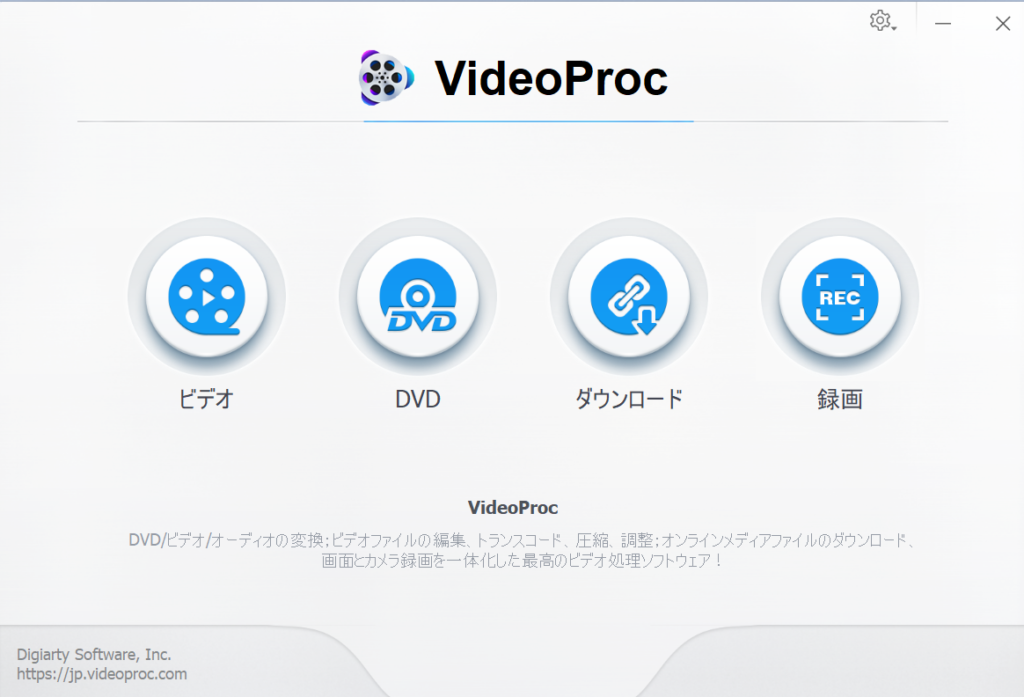
ライブ配信をPCで利用する際にはVideoProcを使用することで簡単にライブを録画・保存できます。
VideoProcの使い方
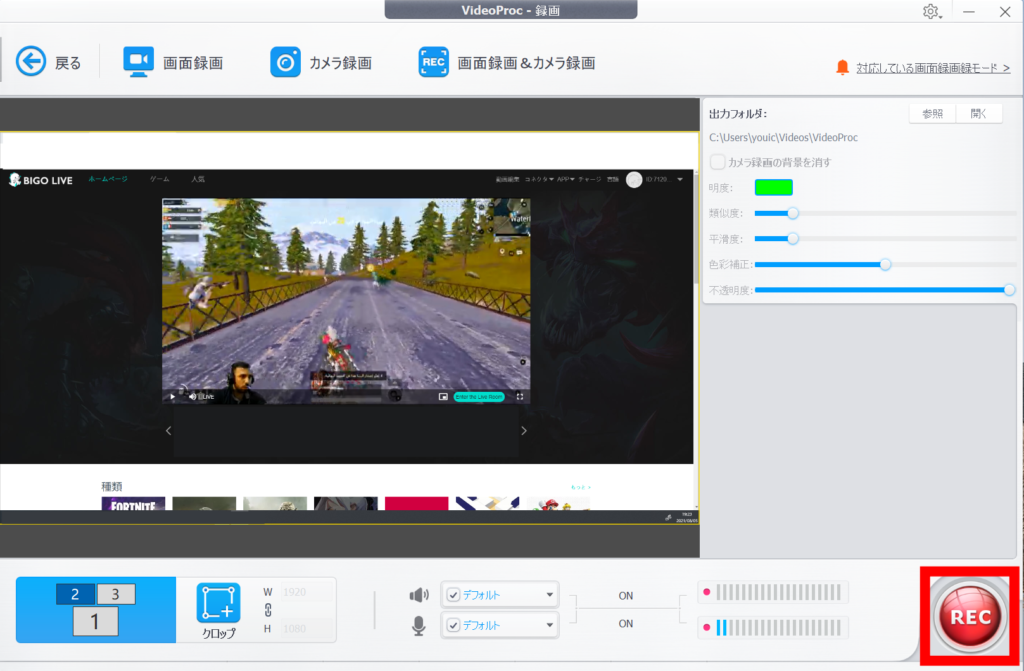
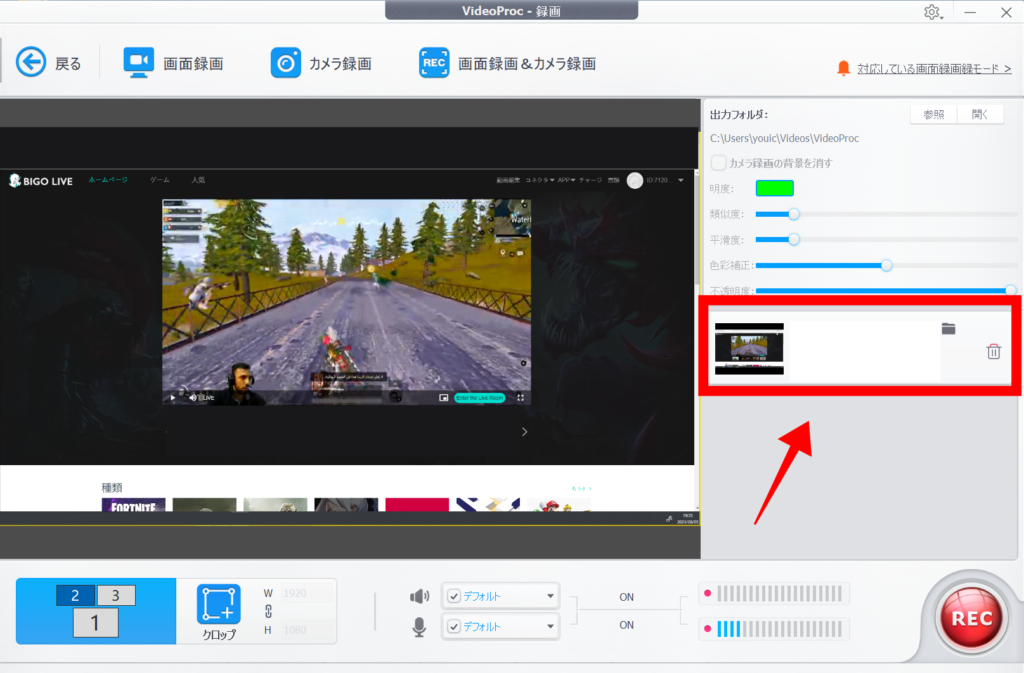
4大機能を一本のソフトに凝縮【VideoProc】←こちらよりDL可能です
- PCへの権限を許可の画面が出たらOKを選択
- VideoProcを開く
- 録画を選択
- 画面録画をタップ
- 投影画面を選択
- 「REC」をタップ
- 録画を停止する
- 画像右の保存されたファイルをタップ
- PCに保存
以上の手順で簡単にPC上でのライブ配信を録画することができます。
ちなみに録画の停止は「Ctrl+Alt+Shift+R」で可能です。
ApowerREC
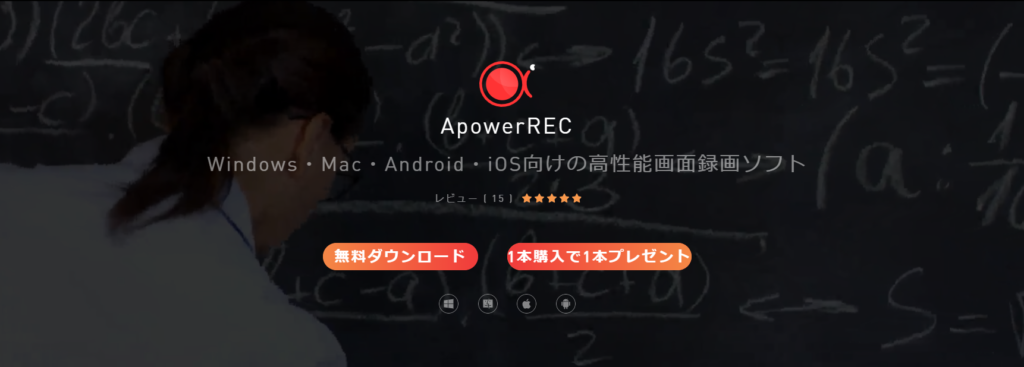
あまりないかもしれませんが、PCでREALITYを録画する場合は、ApowerRECを使用します。
以上PC録画の手順です。
 ふぇい
ふぇいRealityをPCで配信する方法って需要ありますか?笑
REALITYの録画に関してよくある質問
REALITYの録画まとめ
- REALITYにはアプリ内で録画する機能は備わっていない
- REALITYにはライブ配信をアーカイブとして残す機能は搭載していない
- REALITYのライブを録画したものを商用利用する行為は禁止されている
- REALITYを録画する場合、iPhoneは搭載機能、Androidはアプリを使用する
- REALITYのアバターを使用して他媒体にて配信する方法は別途記事記載
REALITYにはアプリでアーカイブ機能が備わっていません。
そのため、ライバーの配信をリスナーが録画することで、
時にライバーから直接コンタクトがあるかもしれません。
 ふぇい
ふぇい録画データの取扱には注意だよ!

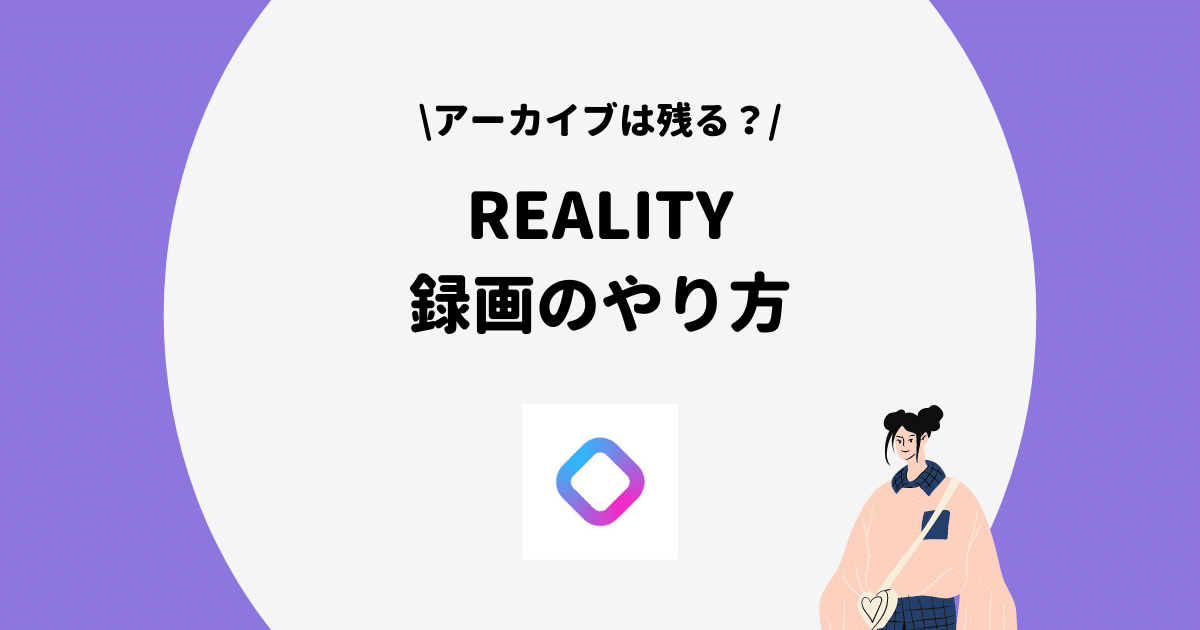
















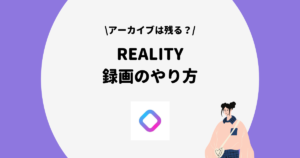
コメント